很多朋友使用电脑时 , 发现电脑只要一会儿不使用 , 就会自动进入锁屏状态 , 想要解除 , 但又不知道该如何操作 , 而这种问题经常出现在Windows系列系统中 , 本期文章教大家如何关闭它 。
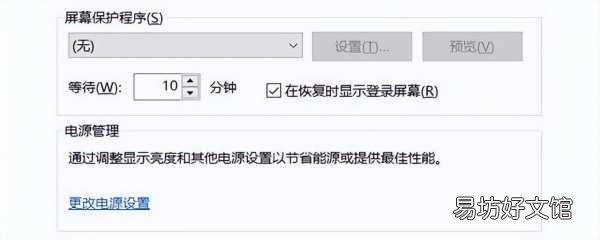
文章插图
一、设置
进入电脑系统桌面 , 点击左下角的“开始菜单” , 在弹出的界面里找到“齿轮”图标 , 点击进入“设置” 。如下图:

文章插图
二、锁屏界面
进入系统“设置”界面后 , 在弹出的界面里找到“个性化”选项 。如下图:
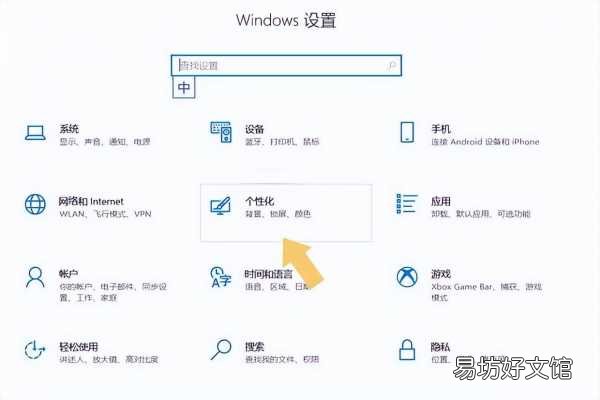
文章插图
点击进入“个性化”选项 , 在弹出的界面左侧找到“锁屏界面” 。如下图:
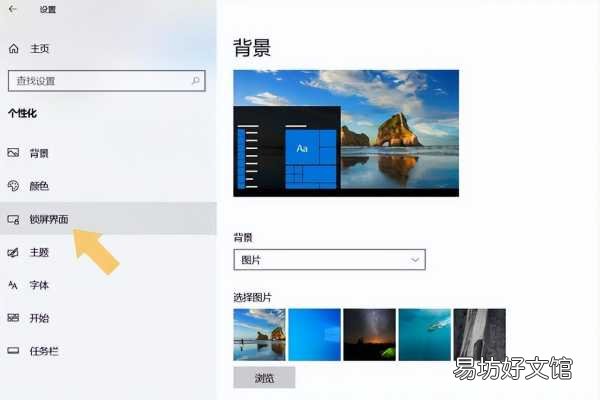
文章插图
三、解除锁屏
点击“锁屏界面” , 右侧界面会自动切换 , 下拉菜单找到“屏幕超时设置”和“屏幕保护程序设置”两个选项 。如下图:
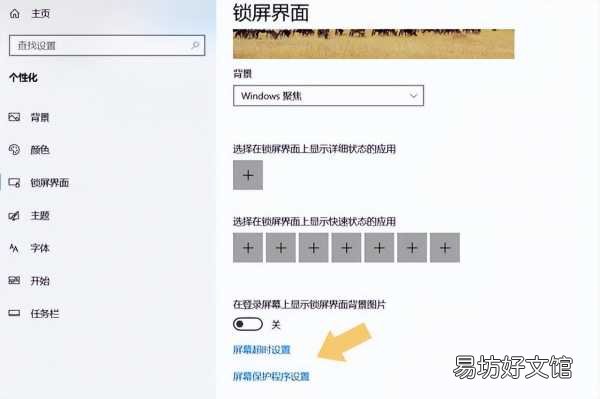
文章插图
先点击“屏幕超时设置”选项 , 将“电源和睡眠”目录下的四个选项全部设置为“从不” 。如下图:
【3秒免费一键解除锁屏技巧 电脑屏幕锁定怎么解锁】
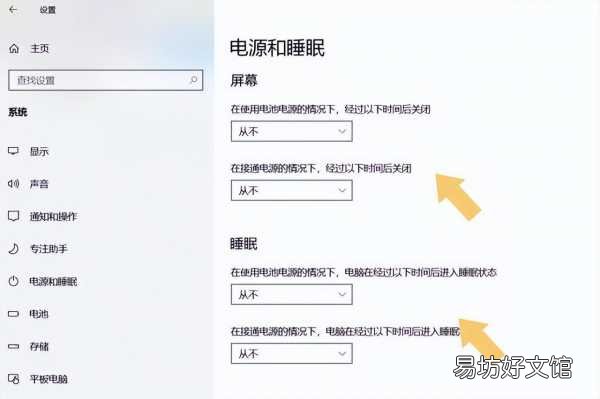
文章插图
再点击“屏幕保护程序设置”选项 , 将“屏幕保护程序”设置为“无” , 然后点击下方的“确定” 。如下图:
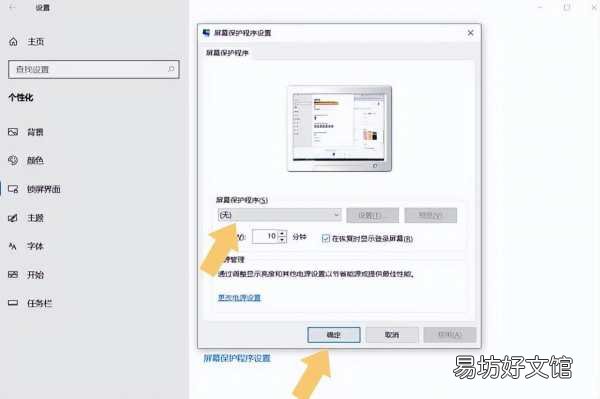
文章插图
设置完成后 , 无论是笔记本电脑 , 还是台式电脑 , 都不会再主动进入锁屏状态啦 。此外 , 如果用户使用的是台式电脑 , 可以不关闭与电池屏幕、睡眠有关的选项 。
注:文中演示使用的电脑型号为华硕 TUF Dash FX516PM , 电脑系统为Windows 10 64位 家庭中文版 , 不涉及任何软件 。
推荐阅读
- 免费一键快速拼接照片方法 怎么将照片合并成一张长图
- 教你一键快速保存到手机 视频号怎么下载视频到相册
- 新手免费获得精粹方法 蓝色精粹怎么快速获得
- 建档立卡贫困家庭学生免费享受国家助学金 扶贫手抄报
- 一键快速修改图片宽高尺寸的方法 在线修改照片尺寸大小工具
- 教你一键完美迁移旧手机数据 苹果手机号码怎么导入另一个手机
- 分享50个免费的无限制云空间 永久免费云储存空间
- 正常可用的测试服永久账号密码 迷你世界免费体验服号大全
- 推荐6个免费好用的设计软件 字体设计软件有哪些
- 五种方法助你一键快速找回 免费找回已删微信好友







